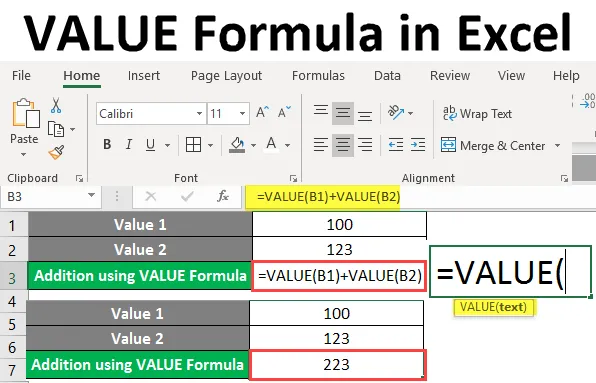
VÄÄRTUSE valem Excelis (sisukord)
- Exceli väärtuse valem
- Kuidas kasutada väärtust Vormel Excelis?
Exceli väärtuse valem
- Tavaliselt tunneb excel numbriliste andmete tüübi ära samal sisestamisel ja salvestab need arvandmetena. Isegi kui numbreid salvestatakse tekstivormingus, tunneb Excel selle ära ja muudab andmetüübi arvuliseks. Kuid on ka juhtumeid, kui numbreid salvestatakse vormingus, mida ei saa silma paista. Neid väärtusi ei saa numbrina talletada ja selle võib jätta ainult stringidena. Sellistel juhtudel tuleb funktsioon excel VALUE appi ja teeb väärtuste arvudeks teisendamise korraliku töö.
- Funktsioon VÄÄRTUS excelis kuulub tekstifunktsioonide kategooriasse, mida saab kasutada arvstringide, näiteks numbrite, kuupäevade, kellaaja jms teisendamiseks numbriteks.
Süntaks

Argument valemis VALUE
tekst - on nõutav argument. See täpsustab numbrilisi stringe, näiteks numbreid, kuupäevi, kellaaega jne, mida Excel ei ole numbriliste väärtustena tunnustanud ja seega stringidena talletatud.
Kuidas kasutada Exceli väärtuse valemit Excelis?
Exceli väärtuse valem on väga lihtne ja hõlbus. Mõistame, kuidas kasutada mõne näite abil Exceli väärtuse valemit.
Selle Väärtuse Vormel Exceli mall saate alla laadida siit - Väärtuse Vormel Vorm mallNäide nr 1 - teisendage tekst arvväärtuseks
Oletame, et teil on väärtus salvestatud tekstina Exceli lehe lahtrisse A2 nagu allpool.

Võite tuvastada, et väärtus salvestatakse tekstina, vaadates selle joondamist. Kui väärtus jäetakse joondatud, salvestatakse see tekstina. Selle väärtus on joondatud paremale, see salvestatakse numbrina.
Näeme, kuidas seda stringi saab funktsiooni VALUE abil teisendada numbriks.
Alusta lahtris B2 tippimist VALUE valem.
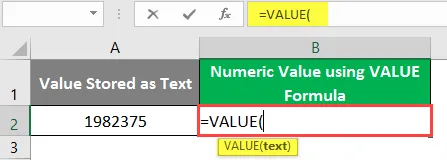
Andke tekstistring argumendina, mida soovite salvestada arvväärtusena. string salvestatakse lahtrisse A2. Seetõttu kasutage funktsiooni VALUE all argumendina A2.

Täitke valem sulgude sulgemisega ja vajutage sisestusklahvi.

Näete, et lahtri B2 väärtus on joondatud paremale. Mis tähendab, et see on muudetud numbriks.
Näide nr 2 - teisendage kuupäev arvväärtuseks
Oletame, et teil on kuupäeva väärtus väärtus lahtris A2 stringina salvestatud, nagu on näidatud alloleval ekraanipildil.
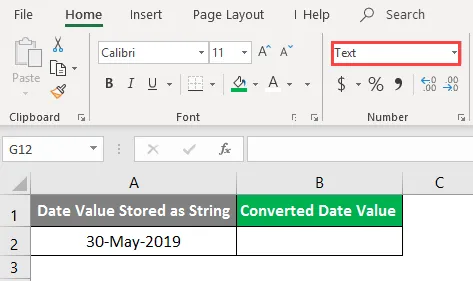
Näete, et lahtri A2 väärtus on ülaltoodud numbripaani kaudu salvestatud tekstistringina. Nüüd näeme, kuidas me saame selle stringi arvväärtuseks teisendada.
Märkus . Kuupäeva väärtusi salvestatakse tegelikult Microsoft Exceli taustaprogrammis numbritena. Seetõttu saate pärast valemi VALUE rakendamist saada arvulise kuupäeva väärtuse excelis.Alusta lahtris B2 tippimist VALUE valem.
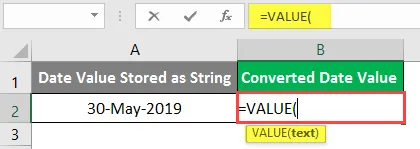
Kasutage lahtri AAL sisendina funktsiooni VALUE. See on midagi muud kui teksti väärtus, mille soovite teisendada arvväärtuseks.
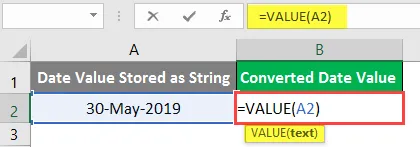
Täitke valem sulgude sulgemisega ja vajutage sisestusklahvi.
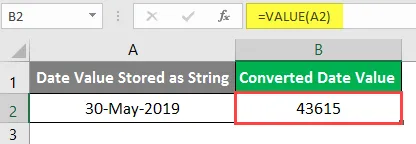
Väärtus salvestatakse siin järjenumbrina. Mis pole midagi muud kui päevade vaheline kaugus alates 1. jaanuarist 1900. See tähendab, et 30. mai 2019 on 43615 päeva pärast 1. jaanuari 1900.
Näide 3 - tekstina salvestatud aja teisendamine arvväärtuseks
Oletame, et teie exceli lehel on hästi vormindatud ajaväärtus. Funktsiooni VALUE abil saate selle teisendada ka arvväärtuseks.
Oletame, et teil on Exceli lehe lahtrisse A6 salvestatud hästi vormindatud ajaväärtus.
Alusta lahtri B2 tippimist VALUE valem.
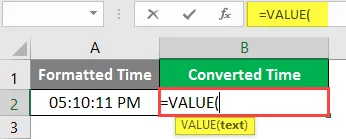
Teisendatav väärtus salvestatakse lahtrisse A2. Andke funktsiooni VALUE argumendiks A2.
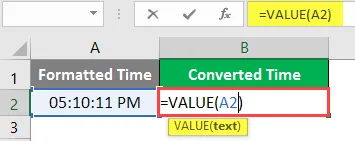
Täitke valem sulgude sulgemisega ja vajutage sisestusklahvi.
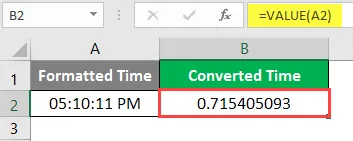
Teisendatud ajaväärtust näete exceli lehe lahtris B2. Kuid te ei kasuta seda kuupäeva kuupäeva väärtuste arvväärtuseks teisendamisel sageli. Kuid hea on omada sama idee ideed, kuna ajaväärtustega manipuleerimine on kasulik (näiteks kui teisendamine on vajalik kahe aja väärtuste lahutamiseks).
Näide 4 - VALUE valem matemaatiliste toimingute tegemiseks
Nagu me teeme tegelike arvude puhul, on ka matemaatilised toimingud võimalikud teksti vormindatud numbriliste väärtuste korral, kasutades valemit VALUE. Vaatame, kuidas seda teha.
Oletame, et teil on kaks tekstvormingus numbrilist väärtust, nagu on näidatud allolevates lahtrites
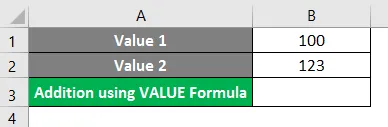
Alusta lahtris B3 tippimist VALUE valem.
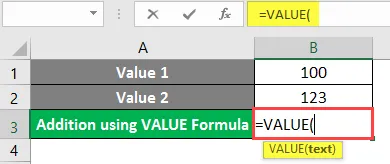
Funktsiooni väärtuse määramiseks kasutage sisestusargumendina B1 ja valemi täitmiseks sulgege sulud.
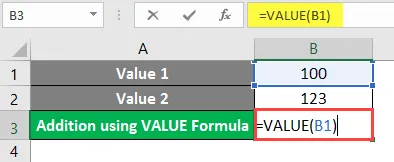
Kasutage täiendavat operaatorit, mida kasutame kahe või enama numbri lisamiseks pärast esimest VALUE valemit.

Kasutage pärast lisaoperaatorit uuesti valemi VALUE väärtust ja sisestage seekord lahter B2.
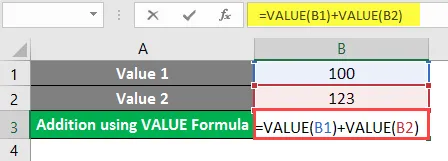
Selle väljendi väljundi nägemiseks vajutage sisestusklahvi.

VALUE vormeli kohta Excel'is meelde tuletavad asjad
- Funktsioon Excel VALUE teisendab tekstistringi arvväärtusteks
- Seda saab kasutada ka vormindatud teksti kuupäeva või kellaajana arvväärtusteks teisendamiseks.
- Kui teksti, mida kavatsete arvväärtuseks teisendada, ei ole selgesõnaliselt talletatud (üheski Exceli lahtris). Kui kasutate funktsiooni VALUE argumendina, peaksite veenduma, et see on suletud kahekordsetesse või üksikpakkumistesse. Sest kui seda ei tehta, põhjustab see #NAME! viga valemis VALUE.
- Funktsiooni VALUE argumendina ei tohiks kasutada tähestikulisi tähti, mida ei saa arvväärtusteks teisendada. Kuna see valem suudab teisendada arvuliseks ainult need stringid, mis on tegelikult numbrilised, kuid ekslikult salvestatud tekstidena. Kui annate argumendina tähestiku, annab valem väärtuse #VALUE! viga.
- Microsoft Excel tuvastab andmete sisestamise ajal automaatselt andmetüübi. Seetõttu pole funktsiooni VALUE otseselt vaja.
- See funktsioon sobib ideaalselt olukordades, kus teil on Exceli arvutustabeli andmetega ühilduvad programmid.
- See võib töödelda mis tahes negatiivse või positiivse numbrilise väärtuse, mis on salvestatud stringina.
- See võib teisendada murdosa väärtused ka numbrilisteks väärtusteks, mis tegelikult salvestatakse kogemata tekstina.
Soovitatavad artiklid
See on juhend VALUE valemiks Excelis. Siin arutleme, kuidas kasutada väärtust Vormel Excelis koos praktiliste näidete ja allalaaditava Exceli malliga. Võite vaadata ka meie teisi soovitatud artikleid -
- LOOKUPi valem Excelis
- PÄEVA valem Excelis
- Kuidas redigeerida ripploendit Excelis?
- Ajaline erinevus Excelis